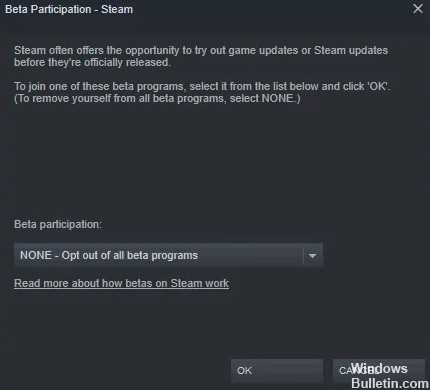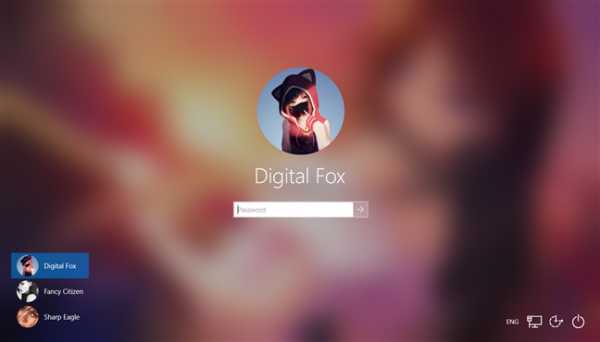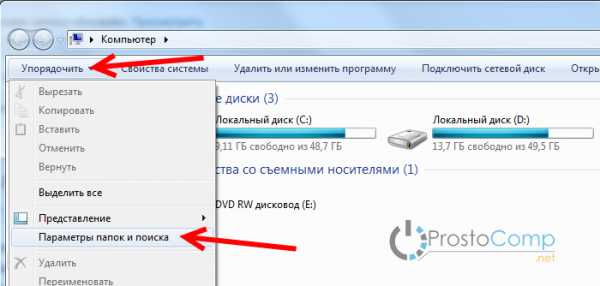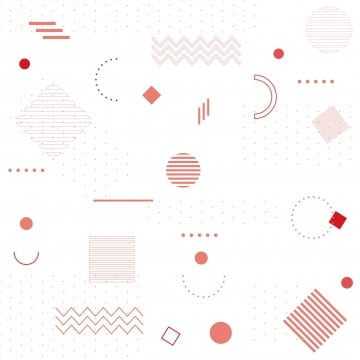Как пользоваться rpcs3
Rpcs3 как удалить игру
Начало работы с эмулятором на вашем ПК
Рекомендуемые системные требования
CPU: Intel Quad-core или выше
GPU: Vulkan совместимая графическая карта AMD или NVIDIA
RAM: 8 GB или больше
OC: Windows 7/8/10 64-bit / Linux 64-bit / BSD 64-bit
Файл обновления PS3
Минимальные системные требования
CPU: Любой x64 совместимый процессор.
GPU: Карта с поддержкой OpenGL 4.3 или выше.
RAM: 2 GB или больше
OC: Windows 7/8/10 64-bit / Linux 64-bit / BSD 64-bit
Файл обновления PS3
Дополнительное ПО для пользователей Windows
Microsoft Visual C++ 2015 Redistributable Update 3
DirectX End-User Runtime
Для пользователей Windows
Извлеките файлы и папки из архива в удобное место.
Для запуска используйте файл rpcs3.exe
Поместите ранее скачанный файл обновления PS3 (filename.PUP) в папку с эмулятором.
Запустите эмулятор и перейдите в File > Install Firmware после чего выберите файл обновления PS3.
Дождитесь окончания установки обновления и перезапустите эмулятор.
Извлеките файлы и папки из архива (кроме dev_flash, dev_hdd0, dev_hdd1, dev_usb000) с заменой файлов.
Запустите эмулятор и перейдите в File > Install Firmware после чего выберите файл обновления PS3.
Дождитесь окончания установки обновления и перезапустите эмулятор.
Для пользователей Linux
Поместите файл rpcs3-*_linux64.AppImage в желаемую директорию.
Откройте терминал и сделайте файл исполняемым с помощью команды chmod a+x ./rpcs3-*_linux64.AppImage где * — название файла.
Поместите файл обновления PS3 (filename.PUP) в папку с эмулятором.
Запустите эмулятор и перейдите в File > Install Firmware после чего выберите файл обновления PS3.
Дождитесь окончания установки обновления и перезапустите эмулятор.
Замените файл rpcs3-*_linux64.AppImage новым, и сделайте его исполняемым.
Запустите эмулятор и перейдите в File > Install Firmware после чего выберите файл обновления PS3.
Дождитесь окончания установки обновления и перезапустите эмулятор.
.pkg файлы устанавливаются с помощью встроенного установщика, его можно найти в File > Install .pkg
.pkg файлы устанавливаются в dev_hdd0game
Копию данных Blu-Ray диска необходимо разместить в dev_hdd0disc
Blu-Ray копия игры может быть запущена через File > Boot Game
Копии PSN игры необходимо разместить в dev_hdd0game
.rap файлы должны находится в dev_hdd0home
Как играть в игры для PlayStation 3 в Linux
PlayStation 3 была выпущена в 2006 году. Это третья консоль в линейке PlayStation, было продано миллионы единиц. В то время было известно, что консоль обладает мощной графикой и оборудованием.
К сожалению, Sony отказалась от PS3 в 2015 году. Однако, если вы не возражаете против эмуляции, можно играть в PS3 в Linux (и Windows) с помощью эмулятора RPCS3. Вот как им пользоваться.
> Примечание:> Если вы хотите играть в игры Sony PlayStation 3 с RPCS3, используйте свои собственные файлы ROM, которые вы сохранили на своем ПК, на законных основаниях.
Хотите поиграть в старую игру для PlayStation 2 на Linux? Ознакомьтесь с этим руководством .
Установка RPCS3 для Linux
RPCS3 доступен для пользователей Linux для установки несколькими способами. Вы можете установить его в AppImage, что позволяет пользователям без проблем запускать эмулятор в любом дистрибутиве Linux. Также есть инструкции по установке для Arch Linux.
В этом разделе руководства мы покажем вам, как настроить RPCS3, используя оба метода установки. Чтобы запустить процесс, запустите терминал, нажав Ctrl + Alt + T ou Ctrl + Shift + T на клавиатуре. Затем следуйте инструкциям ниже.
AppImage
Версия AppImage для эмулятора RPCS3 - лучший выбор для большинства пользователей Linux. Так как? Не нужно беспокоиться об исходном коде, зависимостях и т. Д.
Чтобы начать установку RPCS3 AppImage, запустите порядок Wget ниже и загрузите последнюю версию AppImage.
wget https://github.com/RPCS3/rpcs3-binaries-linux/releases/download/build-511e9920c2aa1b4a428894516cc950f15fa0ff4f/rpcs3-v0.0.12-10907-511e9920_linux64.AppImage -O ~ / Téléchargements / RPCS3.
После выполнения порядок Wget , файл с именем RPCS3.AppImage появится в каталоге «Загрузки» на вашем компьютере. С порядок CD , перейдите в каталог «Загрузки».
cd ~ / Загрузки
В каталоге "Загрузки" используйте порядок CHMOD для обновления разрешений файла AppImage. Необходимо обновить права доступа к файлам. Без этого изменения файл AppImage нельзя запускать как программу.
sudo chmod +x RPCS3.AppImage
Теперь, когда RPCS3.AppImage обновил разрешения, используйте порядок MkDir для создания новой папки с именем каталога «AppImages». Мы будем использовать эту папку, чтобы файл RPCS3.AppImage оставался вне досягаемости.
mkdir -p ~/AppImages
С порядок mv , переместите файл AppImage в каталог «AppImages», чтобы он не мешал и случайно удалил его.
mv RPCS3.AppImage ~/AppImages/
Как только AppImage окажется в папке «AppImages», пора создать ярлык на рабочем столе. С скачать инструмент Wget , введите значок ярлыка. Он будет загружен прямо в каталог «AppImages».
wget https://i.ibb.co/vJkfx0g/152.png -O ~/AppImages/logo.png
Создайте файл «rpcs3.desktop», используя порядок осязательный в терминале. Этот файл ярлыка облегчит запуск эмулятора.
пресс rpcs3.desktop
Затем запустите файл ярлыка в текстовом редакторе Nano, используя команду ниже.
нано rpcs3.desktop
Вставьте следующий код в окно редактора Nano Text Editor. Однако не забудьте изменить «ИМЯ ПОЛЬЗОВАТЕЛЯ». Icon=и Exec=отразите имя пользователя на вашем ПК с Linux. Без изменения этих двух строк AppImage работать не будет.
[Desktop Entry] Type=Application
Name=RPCS3
GenericName=PlayStation 3 Emulator
Comment=An open-source PlayStation 3 emulator/debugger written in C++.
Icon=/home/USERNAME/AppImages/logo.png
Exec=/home/USERNAME/AppImages/RPCS3.AppImage
Terminal=false
Categories=Game;Emulator;
Keywords=PS3;Playstation;
После добавления кода быстрого доступа в текстовом редакторе nano сохраните изменения в помощь Ctrl + O и выйдите из редактора с помощью Ctrl + X . Затем измените разрешения ярлыка, используя CHMOD .
sudo chmod +x rpcs3.desktop
Наконец, установите ярлык для папки ярлыков на вашем ПК с Linux. Размещение его здесь позволит вам запустить эмулятор RPCS3 из меню приложения в среде рабочего стола Linux.
sudo mv rpcs3.desktop /usr/share/applications/
Arch Linux AUR
Если вы пользователь Arch Linux, привести ваш любимый помощник AUR Пакет RPCS3 и установите его в своей системе. Или следуйте инструкциям AppImage выше.
Играйте в игры для PS3 в Linux
Чтобы играть в игры для PS3 на Linux с RPCS3, вам необходимо настроить официальную прошивку Sony PS3. Для этого запустите приложение RPCS3 и следуйте руководству по быстрому запуску . Он объяснит, как установить прошивку.
После настройки прошивки самое время настроить контроллер. Подключите контроллер (лучше всего подходит контроллер Xbox через USB или контроллер PS3 через USB) и нажмите «Пэды». На пэдах выберите модель вашего контроллера в разделе «Обработчики», и эмулятор автоматически назначит вам команды.
Примечание. Для Xbox выберите «Evdev» в «Контроллеры», и RPCS3 автоматически настроит команды контроллера.
> После> Затем нажмите значок «Открыть», найдите папку, содержащую файлы ROM вашей PS3, и нажмите кнопку «Выбрать», чтобы загрузить ее в эмулятор. Загрузка займет некоторое время, потому что ее придется скомпилировать.
> Al> Возьмите под свой контроль и приготовьтесь к игре! Получайте удовольствие!
>
Популярную игру The Last of Us для PlayStation 3 теперь можно запустить на компьютере
Одной из лучших игр для консолей является The Last of Us. Это эксклюзив от Sony, который изначально был доступен на PlayStation 3, а затем его перенесли на PlayStation 4. Эта игра, мягко говоря, настоящий шедевр. В ней идеально все, начиная от сюжета и заканчивая атмосферой. Сегодня появились радостные вести – теперь ее можно запустить на компьютере. Это значит, что для прохождения данного видеоигры более не требуется покупать игровую приставку.
Начиная с 2013 года разработчики занимаются созданием эмулятора PlayStation 3, который бы позволили запускать игры от консоли на обычных компьютерах, оснащенных производительным техническим оснащением. В итоге, спустя несколько месяцев работы, энтузиастам из независимой студии RPCS3 удалось добавиться запуска The Last of Us на компьютере под управлением Windows, причем сделать это теперь могут все желающие, следуя их инструкциям.
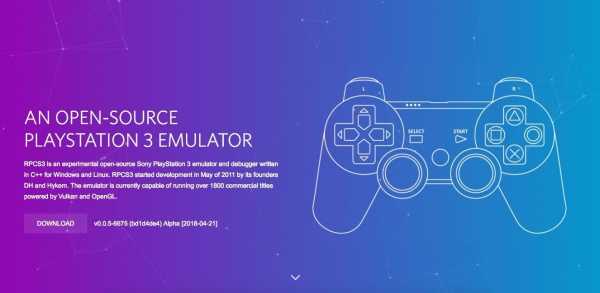
Судя по видеоролику, который был опубликован, запустить The Last of Us удалось с самыми низкими настройками графики, причем иногда даже в таком случае тексты загружаются долго. Временами картинка дергается, а частота кадров проседает до 10 – 15 единиц, то есть играть не слишком комфортно. Впрочем, фанаты все равно довольны даже такой играбельностью, потому как это лучше, чем не иметь совсем ничего. Разработчики обещают попытаться улучшить все аспекты своего эмулятора, однако они призывают не слишком сильно надеяться на это.
Уже сейчас все желающие могут скачать эмулятор для компьютера, после чего запустить на нем подготовленный разработчиками билд игры The Last of Us. Важно заметить, что в данной игре присутствует даже русская озвучка, поэтому все те люди, которые не смогли пройти ее из-за отсутствия консолей PS3 и PS4, теперь могут это сделать. Скачать релиз можно с официального сайта команда разработчиков RPCS3.
Ранее стало известно о том, что Sony может лишить игрока всех купленных игр для PlayStation 3 и PlayStation 4 за целых 15 лет, а кроме того – платной подписки на службу PSN и всех достижений.
Присоединяйтесь к нам в Google News, Twitter, Facebook, Instagram, ВКонтакте, YouTube и RSS чтобы следить за новостями и оперативно получать интересные материалы.
Настройка эмулятора RPCS3 для игры в Demon's Souls
Для того чтобы сыграть в бессмертный шедевр студии From Software Demon’s Souls вам понадобится версия эмулятора RPCS3 не ниже v0.0.8-9510-3cc42c1b. Именно эта, и предыдущая версия под номером v0.0.8-9430-1abdee24 принесли значительные улучшения в производительности эмулятора RPCS3 и в целом позволили наслаждаться Demon’s Souls (и не только) даже на процессорах без поддержки технологии TSX. Хотя в случае Demon’s Souls, процессоры с поддержкой TSX (AMD Ryzen или Intel Core 5000 (Broadwell), так же, в теории подойдут и чипы Xeon E5-2600 v4 (Broadwell)) действительно необходимы для более-менее комфортной игры.
Скачать последнюю версию эмулятора можно на официальном сайте разработчиков.
Например в локации Дворец Болетарии на чипах без инструкции TSX нередко наблюдаются падения частоты кадров до 10-15.
Но перейдем к настройкам программы. Для того чтобы игра Хидэтаки Миядзаки отображалась нормально, вам следует настроить свой эмулятор следующим образом:
CPU
В разделе CPU ничего особо трогать не нужно. Единственное, что хотелось бы добавить на этом этапе, так это то, что в некоторых случаях, именно на старых CPU, первого, второго и третьего поколения процессоров Core, слегка поднять производительность можно методом отключения технологии Hyper Threading в BIOS материнской платы.
GPU
В настройках GPU смените тип рендера с OpenGL на Vulkan, и, если ваша видеокарта такая же, или лучше NVIDIA GeForce GTX 1050 Ti, или AMD Radeon RX 560, то повысьте уровень разрешения (Resolution Scale) до 150% (разрешение 1920×1080), или выше.
Если ваша видеокарта не поддерживает Vulkan, то, скорее всего, приемлемого FPS вы получить не сможете.
Так же, если ваша видеокарта относительно слабая (GeForce GTX 1030 или Radeon RX 550), попробуйте снизить параметр Resolution Scale до 75% (разрешение 960×540).
Помимо всего вышеперечисленного, обязательно поставьте галочку в столбце «Additional Settings» на параметре «Write Color Buffers», иначе вы получите черный экран в момент самого геймплея.
AUDIO
Конкретно на моем процессоре (Xeon E5-2643), отключение звука в игре приносит около 5-10% производительности, но, в целом, если ваш камень поддерживает технологию TSX и обладает количеством ядер от 6 и выше, то вам отключать звук не стоит.
Другими словами, оставьте вкладку Audio без изменений. В случае старого CPU, попробуйте выставить настройку «Audio Out» в режим «Disable Audio»
Но в целом, звук в DeS иногда может «лагать» даже на мощных чипах, так что, попробуйте поиграться с параметром «Audio Buffer Duration» если вас что-то не устраивает.
В Demon’s Souls мониторинг MSI Afterburner не отражает реального показателя FPS, однако в Нексусе все в полном порядке.
Но вот уже в Замке Болетарии на моем процессоре Intel Xeon E5-2643 случаются неприятные просадки до 10-15 кадров в секунду. На более современных чипах типа AMD Ryzen 1000/2000 или Intel Core 7000/8000 вы сможете рассчитывать на минимальные значения в 15-20 FPS.
А на актуальных Ryzen 3000 и Core 9000, у вас и вовсе не возникнет проблем с прохождением Demon’s Souls.
Как только эмулятор RPCS3 обновится до более свежей и что самое главное оптимизированной версии, я постараюсь обновить руководство, по необходимости, конечно.
Тестируйте настройки и описывайте свои результаты ниже в комментариях, а так же, задавайте интересующие вас вопросы.
Tag
PS3™ | Меню XMB™ (XrossMediaBar)
Использование меню XMB™
Пользовательский интерфейс системы PS3™ называется XMB™ (XrossMediaBar). B горизонтальном ряду отображаются функции и категории системы, а в вертикальной колонке отображаются элементы, которые могут быть использованы в любой категории.
Воспроизведение содержимого
В меню XMB™ выберите материалы, сохраненные на диске или носителе информации, затем нажмите кнопку . Чтобы остановить воспроизведение, нажмите кнопку .
Подсказка
Для использования носителя информации в некоторых моделях системы PS3™ может потребоваться соответствующий адаптер USB (не включенный в комплект поставки).
Панель сведений
На панели сведений, расположенной в правом верхнем углу экрана, указаны такие данные, как число ваших друзей в сети, уведомления о новых сообщениях и последние новости из раздела [Что нового?].
(1) |
Аватар * |
|---|---|
(2) |
Число друзей в сети * |
(3) |
Уведомление о новом текстовом чате * |
(4) |
Уведомление о новом сообщении |
(5) |
Дата и время |
(6) |
Пиктограмма занятости |
(7) |
Новости из раздела [Что нового?]* |
* Отображается, когда выполнен вход в сеть PSNSM.
Использование меню параметров
Выберите значок в меню XMB™, затем нажмите кнопку для отображения меню параметров. Меню параметров можно отобразить или скрыть, нажав кнопку .
Элементы меню параметров
Элементы меню параметров зависят от категории.
| Воспроизведение / Запуск / Просмотр | Воспроизведение контента. |
|---|---|
| Вынуть диск | Выньте диск. |
| Удалить | Удаление контента. |
| Копировать | Копирование данных на системный накопитель или на носитель информации.*1 |
| Информация | Просмотр информации по контенту. Некоторая информация, например имя, может быть изменена. |
| Добавить в список воспроизведения | Добавление данных в список воспроизведения. |
| Отобразить все | Просмотр всех папок, хранящихся в носителе информации или запоминающем устройстве USB.*1 |
| Отобрать по | Сортировка элементов контента по имени, дате и т.д. |
| Сгруппируйте контент | Изменение метода группировки для группировки по альбому, формату или другим параметрам.*2 |
| Многократное удаление | Выбор нескольких элементов контента и удаление их всех сразу. |
| Многократное копирование | Выбор нескольких элементов контента и копирование их всех сразу. |
| *1 |
Для использования носителя информации в некоторых моделях системы PS3™ может потребоваться соответствующий адаптер USB (не включенный в комплект поставки). |
|---|---|
| *2 |
Данные, не имеющие требуемых для группировки сведений, помещаются в папку [Неизвестный]. Некоторые данные могут быть не сгруппированы. |
Использование панели управления
При воспроизведении материалов нажмите кнопку для отображения панели управления. Панель управления можно отобразить или скрыть, нажав кнопку . Элементы панели управления зависят от воспроизводимого контента.
Использование нескольких функций одновременно
Пользователи могут использовать несколько функций одновременно. Например, можно просматривать изображения в категории (Фото) или пользоваться Интернетом в категории (Сеть) во время воспроизведения музыки в категории (Музыка) отображаются следующие значки.
Пример: просмотр изображений в категории (Фото) во время воспроизведения музыки в категории (Музыка)
1. |
Прослушайте музыку в разделе (Музыка). |
|---|---|
2. |
Нажмите кнопку PS. |
3. |
Выберите изображения, которые необходимо просмотреть в категории (Фото). |
Подсказки
- Нельзя воспроизводить содержимое категории (Музыка) одновременно с использованием других функций во время воспроизведения Super Audio CD или при установке для параметра (Настройки) > (Настройки музыки) > [Частота вывода] значения [44,1/88,2/176,4 кГц].
- В зависимости от типа воспроизводимого контента некоторые функции, которые обычно можно использовать одновременно, недоступны.
Как запустить игры с PlayStation 3 на ПК (Windows, Linux) в эмуляторе RCPS3
Консоль или ПК для игр? По этому поводу уже не одно десятилетие ведутся жаркие споры в игровом сообществе, но однозначного ответа до сих пор нет, ибо каждый из лагерей яростно топит за свою платформу. Однако глупо отрицать, что даже самые убеждённые ПК-бояре хоть иногда, но хотят заглянуть в этот загадочный консольный мир. Но как войти в этот мир, не предавая своих принципов? Очевидным решением станет эмулятор. Для тех кто не в курсе, эмулятор — это специальный софт, позволяющий запускать игры с других платформ на своём ПК. Проблема лишь в том, что мощности среднестатистического ПК зачастую не достаточно для комфортной эмуляции даже относительно старых консольных систем.

К примеру, первый по настоящему стабильный эмулятор PS2 появился только 3 года назад. Об эмуляции PS4 на данный момент не может быть и речи, так как даже самые опытные программисты не могут воссоздать операционную систему 4-ой «плойки» и оптимизировать её для ПК.
К счастью с PS 3 всё не так печально. Совсем недавно из альфа-тестирования вышел эмулятор RCPS3, который относительно комфортно эмулирует даже некоторые эксклюзивы (но не The Last of Us).
Сегодня мы подробно расскажем, как установить RCPS3 на ваш ПК, а также запустить в эмуляторе игры для PlayStation 3. Итак, приступим.
1. Переходим на сайт и скачиваем архив с эмулятором. Есть версии как для Windows, так и для Linux, мы рассматриваем Windows-версию.
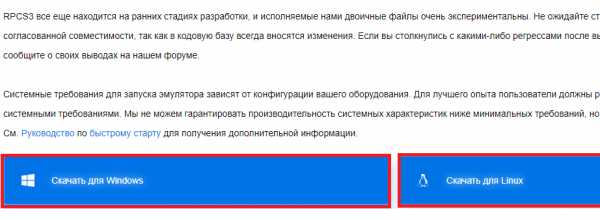
2. Заходим в скачанный архив и распаковываем всё его содержимое в предварительно созданную папку. Запускаем программу двойным кликом мышки по ярлыку.
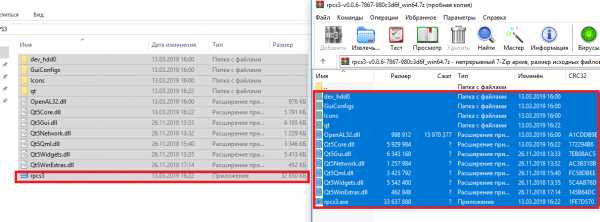
3. Перед вами появится следующее окно. Ставим галочку и нажимаем Continue.
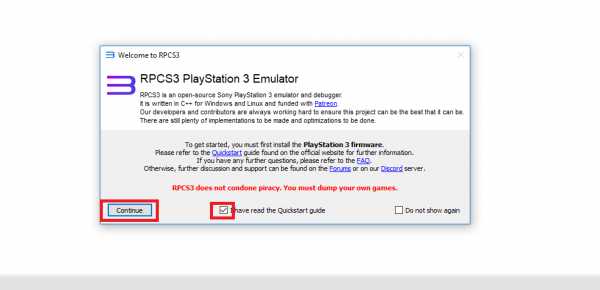
4. Затем мы попадаем в интерфейс программы. Но радоваться пока рано…
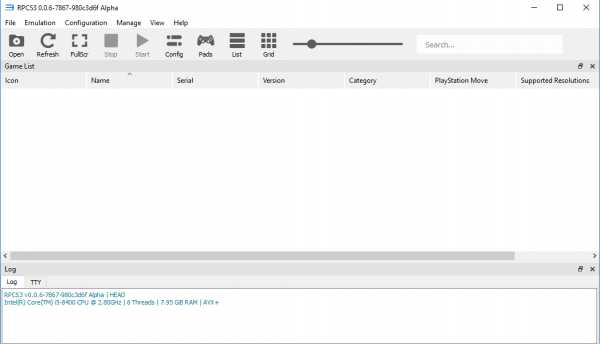
5. Прежде чем приступать к работе с эмулятором и запускать игры, необходимо скачать актуальную официальную прошивку для PS3 (собственно её и будет эмулировать программа). Скачиваем файл с сайта Sony.

6. Заходим в эмулятор, выбираем пункт File и в появившемся меню нажимаем на пункт Instal Firmware.
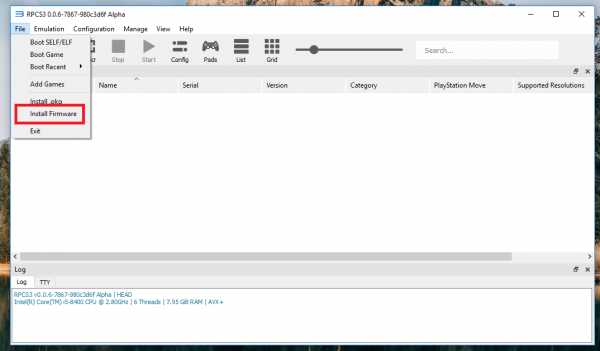
7. Появится меню выбора файлов, выбираем предварительно скачанный файл прошивки «PS3UPDATA.PUP«
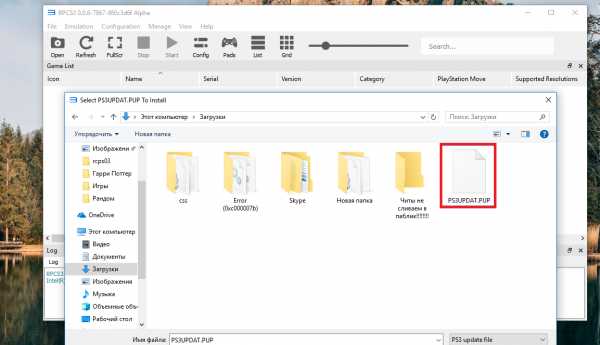
8. В выпавшем окне ставим галочку и нажимаем ОК.
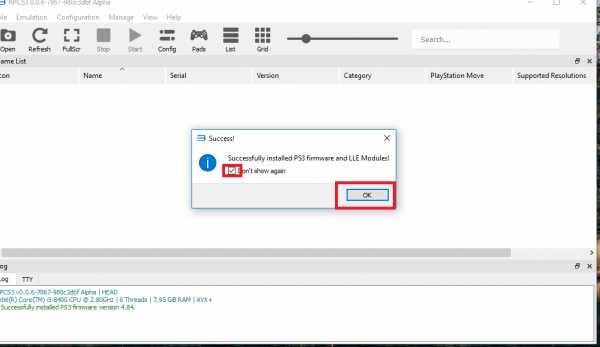
9. Далее пойдёт процесс загрузки, который продлится не более 5 минут, после чего вы увидите «страшный» красный текст, но не волнуйтесь, всё идёт по плану.
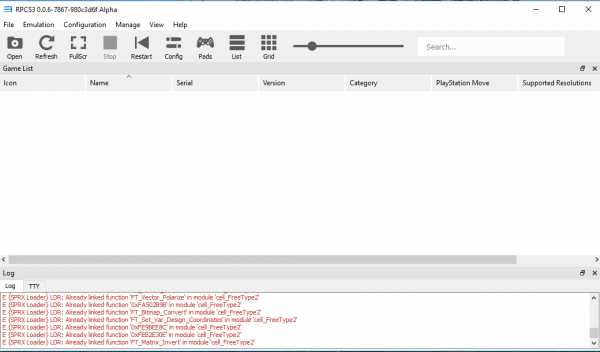
10. После успешной установки прошивки, можно наконец приступить к установке и запуску игр. Продолжим.
11. Нажимаем на кнопку «Open» в левом верхнем углу программы.
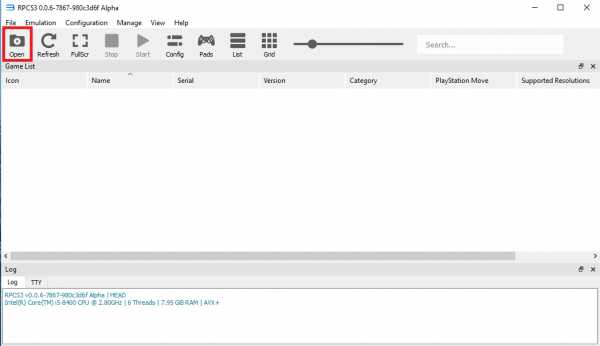
12. Заходим в папку с ранее скачанной игрой и доходим до папки с серийным номером диска (BLES…), открываем эту папку в программе. Образы игр нужно брать на тематических торрентах. В нашем случае, тестировалась игра Birds of Steel (выходила данная игра только на PS3 и XBox360, поэтому её вполне можно считать консольным эксклюзивом).
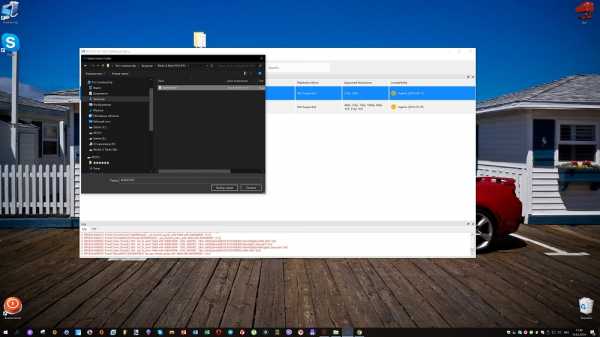
13. После выбора папки, начнется процесс установки игры. В зависимости от мощности вашего «железа», он займёт от 5 до 30 минут.
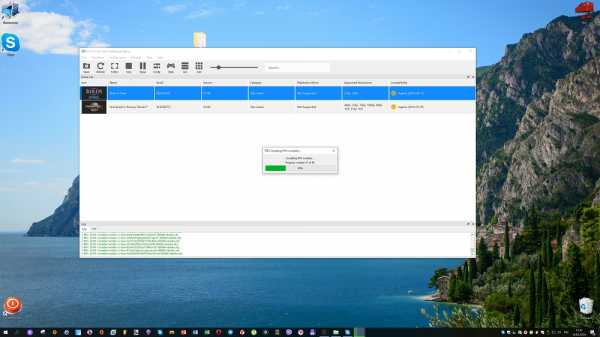
14. После установки игра запустится автоматически. Конкретно на нашем железе (8 ГБ RAM, GEFORCE 1050 ti, Intel Core i5 7400, монитор 1920×1080) игра выдавала стабильные 60 fps в главном меню и 30-45 fps во время игры.
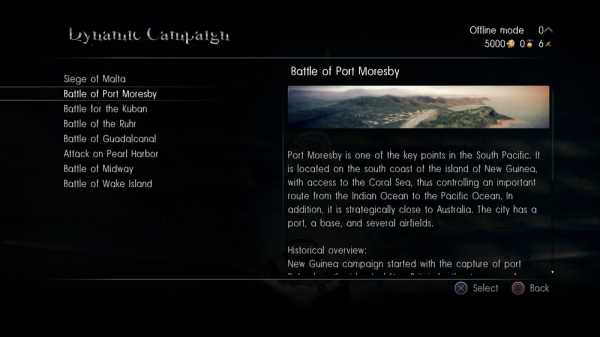

15. Производить дополнительные настройки эмулятора мы не рекомендуем. Разработчики уже подобрали оптимальные настройки изображения, звука и управления за вас. Дополнительное вмешательство проводите только при соответствующих знаниях НА СВОЙ СТРАХ И РИСК.
Спасибо за внимание и удачной игры!

Внимание! Если вы хотите получить совет по вопросам, связанным с покупкой и эксплуатацией гаджетов, выбором железа и ПО, советуем оставить заявку в разделе «Скорая помощь«. Наши авторы и эксперты постараются ответить как можно быстрее.
Эмулятор PlayStation 3: введение и способы эмуляции игр
Эмулятор RPCS3 в настоящее время находится в альфа-версии 0.5, но постоянно развивается. Вернувшись к этому эму через 2 года, я заметил огромный скачок в эмуляции и производительности в некоторых играх. К сожалению, как я уже упоминал, это все еще альфа-версия, и в настоящее время большинство игр находятся в игре, не полностью воспроизводятся и не работают гладко.
Поэтому на этом форуме мы будем освещать только стабильно работающие игры.В настоящее время с Noravi у нас нет мощных машин (я планирую заменить свой ПК на что-то более производительное в следующем году), поэтому наши настройки могут быть полезны для людей, у которых нет PCMR и которые хотят посмотреть, есть ли смысл запускать игра на эмуляторе вообще. Все, что я пишу в постах про RPCS3, как и PCSX2, основано на моем опыте. И поскольку RPCS3 только начинается, он не такой большой, как в случае с PCSX2.
Но давайте к делу..
ГДЕ ВЗЯТЬ ЭМУЛЯТОР?
Прошивка:
После скачивания и установки эмулятора необходимо скачать и применить прошивку
Последнее обновление для PS3 можно скачать ЛЕГАЛЬНО с этой страницы https://www.playstation.com/en-us/support/system-updates/ps3/
Для установки прошивки запустите RPCS3, нажмите на верхнем экране программы ''Файл'' затем ''Установить прошивку'', выберите файл и подождите, пока программа завершит свою работу.
Конфигурация RPCS3
На данный момент с этой версией эмулятора настраивать особо нечего. Тем более, что сам эмулятор по умолчанию настроен на лучшие настройки. Конечно, как и в случае с PCSX2 или другими эмуляторами, одни и те же настройки не будут одинаково влиять на все игры.Другие могут повысить производительность, а третьи могут привести к зависанию игры во вступлении или в главном меню. Поэтому эту часть с настройками графики я пропускаю и оставляю для постов про игры. Однако стоит добавить, что в RPCS3 есть то, чего мне чертовски не хватало в PCSX2. Вы можете использовать разные настройки для других игр, просто кликните правой кнопкой мыши по списку наших игр, затем ``Настроить'' и установите нужные настройки для игры и назначьте их ей.
Единственное, что следует отметить при установке эмулятора в первый раз, это настройки клавиш и подогнать их под клавиатуру или как нам удобно.
Как устанавливать игры?
Существует три способа установки игр на RPCS3. Первый — это Пакш, второй — установить прямо на хард приставки, а третий — запустить игру через blue-ray. Я познакомлю вас с первыми двумя способами, потому что я только узнал о них на данный момент.
.PAG/RAP
Если у нас есть игра в формате pak, то у нас должен быть и файл rap для нее.
Поместите файл .rap в эмулятор (папка с эмулятором) /dev_hdd0/home/00001/exdata
закинуть пак через сам эмулятор, нажать в правом верхнем углу окна эмулятора, затем на ''Файл'' и ''Instal.PKG'' и дождаться окончания процесса установки.
Загрузка на жесткий диск
Здесь нет никакой философии. Нажмите на файл, затем «Instal Games» и выберите папку, в которой находится игра, затем выберите ее и вуаля
И все. Помните, что игры, которые запускаются в первый раз, могут "останавливаться" в начале, в нижней части экрана должна отображаться надпись шейдера.
.90 000 RPCS3: Новая версия эмулятора PlayStation 3 — больше fps в 90 001 игреДа, мы знаем, Playstation 5 уже не за горами, но если вы являетесь поклонником эмуляции компьютерных игр, то наверняка уже сталкивались с RPCS3. Для тех из вас, кто не в курсе, это один из лучших доступных на сегодняшний день эмуляторов PlayStation 3. RPCS3 — бесплатный продукт с открытым исходным кодом, выпущенный под лицензией GNU GPL. RPCS3 написан на C++ и доступен для операционных систем Microsoft Windows и Linux. Стоит следить за развитием эмулятора RPCS3 и время от времени проверять официальный список совместимости, поскольку в последнее время программное обеспечение развивается очень быстро.Проект все еще находится на стадии альфа-тестирования (раннее тестирование), но с каждым месяцем решается все больше проблем, а игровая производительность улучшается.
Несмотря на то, что до окончательной версии 1.0 еще далеко, последняя альфа-версия v0.0.9-9930 предлагает несколько значительных улучшений. Помимо прочего, в некоторых играх производительность увеличивается на 10 кадров в секунду.

PlayStation 5 — дополнительная информация о спецификациях комплекта разработчика
Для работы эмулятора требуется 64-разрядная версия Windows 7 или более поздней версии, современный дистрибутив Linux или современный дистрибутив BSD.Компьютер должен иметь не менее 4 ГБ ОЗУ, процессор X86-64 и графический процессор, поддерживающий одну из поддерживаемых видеокарт APIS: OpenGL 4.3 или более позднюю версию, DirectX 12 и Vulkan , причем рекомендуется последняя. Рекомендуется 4-ядерный Intel с HT или 6-ядерный и новее (Haswell и новее) или 6-ядерный AMD с SMT или 8-ядерный и выше (только Ryzen). Кроме самой игры для запуска эмулятор требует дамп прошивки PS3.

Консоль Sony PlayStation 5 может быть представлена в двух версиях:
Новое обновление — еще один серьезный шаг в правильном направлении. Кто знает, если эта тенденция сохранится, вы можете заподозрить, что мы медленно продвигаемся к выпуску 1.0. На данный момент из 3091 включенных в список совместимости 1681 наименований (54,38% от общего числа) являются "играбельными", 1133 (36,65%) - "внутриигровыми", а значит могут быть не доработаны/иметь серьезные баги/недостаточные представление.Побегать можно, но больше всего играет такие хиты, как God of War, inFAMOUS или Red Dead Redemption. Благодаря поддержке пэдов Dual Shock 3 и 4 это, безусловно, более приятное занятие, чем использование клавиатуры. Правда, глядя на цены на б/у приставки, она больше "для спорта" (хотя и с возможно лучшим разрешением/скоростью), но если у вас только нужное оборудование - попробовать стоит.
Источник: eteknix, rpcs3
.ЭмуляторPS3 запускает все компьютерные игры. На новой платформе
можно включить более 6000 производств.Уже более десяти лет разработчики RPCS3 работают над возможностью протестировать как можно больше элементов PlayStation 3 на ПК. В настоящее время авторы эмулятора должны передать важное сообщение: благодаря их программе вы можете включать все производства и приложения со старой консоли Sony.
Работа над RPCS3 началась в 2011 году — хотя авторы не достигли головокружительных темпов, но недавно им удалось достичь большого рубежа.Благодаря эмулятору все игры и приложения PlayStation 3 теперь доступны для пользователей ПК.
Однако это не означает, что 6000 предметов в каталоге PS3 полностью пригодны для игры. Стоит отметить, что 63,53% наименований из библиотеки предлагают беспроблемный геймплей, а 5,75% позволяют проверить только интро. Указанный результат кажется весьма впечатляющим.
Мы рады сообщить, что в RPCS3 теперь НОЛЬ игр со статусом Ничего!
— RPCS3 (@ rpcs3) 20 октября 2021 г.
Это означает, что все известные игры и приложения, по крайней мере, загружаются на эмуляторе без каких-либо регрессий, препятствующих загрузке игр.
Мы тоже с нетерпением ждем возможности опустошить Loadable! pic.twitter.com/fE1iDpAvQo
Создатели RPCS3 указывают в своем эмуляторе пять уровней играбельности, при этом только один из них ("Playable") обеспечивает удовлетворительное качество. У постановок других категорий есть проблемы с глитчами, падениями плавности анимации, бывает и так, что игра вылетает сразу после загрузки стартового экрана.
Безусловно, на это объявление стоит обратить внимание, особенно среди любителей ПК.Помните, однако, что Sony все чаще и чаще делает новые продукты доступными на персональных компьютерах. На этой неделе была анонсирована новая и улучшенная версия God of War — игра дебютирует в январе.
.Эмулятор
PS3 запускает игры до 10K. Игры выглядят великолепно
Эмуляторы дают игрокам возможность узнать названия старых игр, которые заканчивались аппаратным обеспечением, на котором они работали в оригинале. Однако с переходом на HD, а теперь и на 4K старые игры могут выглядеть лучше оригинала. Мы уже видели масштабирование до HD на последних консолях Nintendo, а теперь эмулятор консоли PS3 сделал несколько шагов вперед, представив масштабирование до 10K.
10K, по общему признанию, недосягаем почти для каждого игрока (пока), но обновление эмулятора означает, что продукты 11-летней давности можно запускать в 4K с включенным 16xAA. В большинстве игр для PlayStation 3 используется разрешение 1280 x 720 пикселей, хотя были единичные случаи с разрешением 1920 x 1080. RPCS3 использует масштабирование разрешения для получения максимального вывода 10K. Однако более реалистично, что эмулятор легко подготовит выходной сигнал в формате 4K (3840 x 2160), тем самым значительно увеличив разрешение по сравнению с оригиналом.
Все это звучит красиво в теории, но в это довольно трудно поверить. К счастью, создатели RPCS3 подготовили демонстрацию, где можно увидеть, как потрясающе могут выглядеть игры для PS3.
Конечно, чтобы насладиться RPCS3 в таком высоком разрешении, нужен мощный ПК. Команда эмулятора говорит, что все, что нужно, — это выделенная карта с поддержкой Vulkan API, так как большую часть работы в любом случае выполняет процессор.Видеокарта остается неиспользованной, и ее можно использовать для масштабирования до 4K. На данный момент разработчикам RPCS3 еще предстоит проделать большую работу, если эмулятор должен стать настоящей альтернативой PS3. В настоящее время только 15% игр для PS3 помечены как играбельные. С другой стороны, 15% из 1438 игр — это еще довольно много, чтобы проверить.
.ЭмуляторRPCS3 PS3 получает мощное ускорение на процессорах Intel Alder Lake с поддержкой AVX-512
Ретро-игроки будьте начеку.
Создатели эмулятора RPCS3 объявили некоторые интересные результаты после тестирования с процессорами Intel Alder Lake 12-го поколения. Короче говоря, если вам нравится играть в игры для PS3 на своем ПК, вы получите наилучшие результаты на системе 12-го поколения.
RPCS3 — эмулятор PlayStation 3 с открытым исходным кодом, и он очень хорош. Общеизвестно, что архитектуру Cell в PS3 трудно воспроизвести, и запустить ее на ПК — большое достижение.Недавно команда объявила, что ее эмулятор может запускать любую игру для PS3, когда-либо выпущенную. Это не значит, что все они играбельны, но по сравнению с состоянием некоторых эмуляторов это настоящий подвиг.
Эмулятор
RPCS3 был закодирован так, чтобы использовать набор инструкций AVX-512, который был официально отключен на процессорах 12-го поколения и имеет тенденцию создавать путаницу из-за чрезмерного энергопотребления и выделения тепла.Тем не менее, он все еще присутствует, но в конце разработки Alder Lake Intel решила его отключить.
Чтобы включить его, необходимо отключить высокопроизводительные ядра E процессора. Результаты впечатляют, как видно на снимке экрана, опубликованном командой RPCS3. Кроме того, было высказано предположение, что отключение Hyperthreading также помогает.
Если вы используете процессор Alder Lake (Intel 12-го поколения) с RPCS3, убедитесь, что малые ядра отключены, в противном случае производительность будет снижена.
С отключенными ядрами E вы получаете AVX-512 и более высокий коэффициент кольца.
ПроизводительностьADL, безусловно, лучшая среди всех процессоров Arch
.- RPCS3 (@ rpcs3) 18 ноября 2021 г.
Используя God Of War в качестве примера, Core i9 12900K с восемью ядрами P и восемью потоками смог превзойти Core i9 11900K с аналогичной конфигурацией на 10 кадров в секунду, увеличившись с 68 кадров в секунду до 78 кадров в секунду. В системах, которые во всем остальном идентичны, это большой скачок, который подчеркивает чистый прирост IPC, предлагаемый процессорами Gen 12.Ретро-игра на PS3 скоро станет намного веселее.
Мир эмуляторов консолей может быть темным, но всегда стоит помнить, что пиратство самих игр является незаконным. Поэтому, если вы хотите, чтобы игры для PS3 запускались на вашем компьютере, вам придется делать это с теми играми, которые у вас уже есть.
.90 000 лучших эмуляторов PS3 для Android и ПК Эмулятор PS3— это одна из наиболее востребованных услуг игровой консоли для гостевых систем, которая позволяет игрокам играть в игры для PS3 на компьютерной системе, такой как Windows или Mac, и на мобильной системе, такой как Android. Play Station 3 является преемником популярной игровой консоли Sony PS2 и первой консолью, использующей Blu-ray Disc в качестве основного носителя данных. На момент выпуска у него были лучшие аппаратные характеристики по сравнению со своим аналогом.
Консоль также имеет красивую конструкцию благодаря удлиненному тонкому дизайну. PS3 был удивительно красивым плеером для видеоигр, который нравился массам. Некоторые из популярных игр для PS3: Metal Gear Solid 4: Guns of the Patriots, COD4: Modern Warfare, The Last of Us, Persona 5, Mass Effect 2 и т. д. Эмуляторы
очень хорошо работают на ПК благодаря продвинутой графике и процессору. возможности обработки. ПК с Windows и Mac, как правило, могут запускать игры для PS3 без каких-либо проблем.PS3 — высококлассная игровая приставка с хорошими параметрами железа и графического процессора. Чтобы играть в игры для Android, вам может понадобиться смартфон с надежной комбинацией CPU-GPU и хорошей батареей.
Сегодня в этом посте я расскажу вам о некоторых из лучших эмуляторов PS3 для ПК и Android, которые без проблем запускают игры для PS3. Эмулятор — это системное программное обеспечение, которое позволяет вам запускать одну компьютерную систему в другой системе, имитируя все операции в системе, поэтому для запуска эмуляторов не требуются специальные инструменты.Наслаждайтесь играми, повышающими уровень адреналина, без каких-либо хлопот.
Вот лучшие эмуляторы PS3 для Android и ПК, чтобы играть в игры
RPCS3 — бесплатный эмулятор игровой консоли с открытым исходным кодом для Sony PlayStation 3. В настоящее время эмулятор работает в операционных системах Windows и Linux. Эмулятор способен играть в 1068 игр из 3074 игр. Многие игроки думали, что эмуляция системы будет затруднена из-за сложности архитектуры, но они были разработаны очень рано, на этапе выпуска.
- Windows 7 или более поздняя версия, современный Linux или BSD (64-разрядная версия)
- 3 ГБ оперативной памяти
- Процессор X86-64
- Графический процессор — OpenGL 4.3 или более поздняя версия, рекомендуется Vulkan.
- Распространяемый пакет Microsoft Visual C++ 2015
- Файл системного программного обеспечения PlayStation 3 .pup
Загрузить RPCS3 | Windows
Mednafen более точен, чем эмулятор PS3, что означает, что все, что он делает, ближе к реальной PS1.Это может не иметь никакого значения для вашего опыта в конкретной игре; Эмулятор PS3 может многое делать по-другому, но так, чтобы это никогда не было слишком важным или чтобы вы никогда этого не замечали. Однако разработчики эмуляторов обычно стремятся к максимальной точности, поэтому разработчики и большие любители эмуляции обращают внимание на эти тесты. Mednafen легко настраивается с помощью сопоставления ключевых слов и позволяет вам играть в некоторые хардкорные компьютерные игры.
Скачать Меднафен | Windows
Это еще один эмулятор PS3 для Windows, но есть некоторые проблемы с некоторыми играми.ESX запускает большинство эксклюзивных игр для PS3 с родной графикой без каких-либо ошибок, но для этого требуется мощный набор оборудования. Хотя эмулятор предназначен для исследовательских целей, он по-прежнему является хорошим вариантом и совместим с большинством популярных компьютерных игр.
- Windows 7 и новее.
- ЦП: Intel/AMD 2,5 ГГц или более быстрый процессор с SSE3.
- Графика: любой графический процессор AMD / NVIDIA / Intel Direct X 10 с 1 ГБ памяти и пиксельным шейдером модели 3.0 бит
- Windows 7 и более поздние версии.
- Процессор: Четырехъядерный процессор Intel/AMD с тактовой частотой 3,2 ГГц или выше с SSE4.
- Графика: NVIDIA GTX 660 или новее, ATI Radeon HD7870 или новее с 2 ГБ памяти.
- ОЗУ: 2 ГБ для Win 7/8/10 32-бит, 4 ГБ для Win 7/8/10 64
Загрузить ESX-PS3 | Windows
PlayStation Now (PS Now) — это не игровой эмулятор сам по себе, а сервис подписки на облачные игры. Платформа позволяет пользователям играть в несколько избранных игр для PS2, PS3, PS4, заплатив за доступ, который затем можно транслировать на компьютер.Для использования сервиса вам понадобится контроллер DualShock 3, 4 или Xbox. Для достижения хорошей производительности игрокам также рекомендуется иметь подключение к Интернету со скоростью не менее 5 Мбит/с. Служба онлайн-трансляции устранит любую сложность благодаря своей архитектуре эмуляции. Кроме того, это уменьшит нагрузку, связанную с высокими характеристиками оборудования, когда игра транслируется онлайн через серверы Sony.
- Windows 7 или более поздняя версия
- Intel Core i3 3,5 ГГц или AMD A10 3,8 ГГц или выше
- 300 МБ или более; 2 ГБ или более оперативной памяти
- Звуковая карта и USB-порт
- Минимум 5 Мбит/с Интернет-соединение
PlayStation Now | Windows
Sony PS3 Emulator — это эмулятор Android, который имитирует игры Sony Play Station на телефоне Android.Это просто — просто установите приложение и следуйте инструкциям на экране настройки. После завершения настройки вы можете наслаждаться играми. Но поскольку это кроссплатформенное преобразование, большинство из них могут работать некорректно, даже если у вас смартфон высокого класса.
Скачать эмулятор PS3 | Android
Новый эмулятор PS3 — это мощный эмулятор, который позволяет вам играть в игры на вашем устройстве, но вам потребуется последняя версия ОС, чтобы эмулятор поддерживал ваше устройство.Кроме того, для эмулятора требуется высококлассное устройство с топовой графикой и процессорной системой обработки. Я не могу гарантировать 100% успех приложения, так как очень маловероятно, что современные смартфоны будут запускать качественные PS-игры на Android.
Скачать эмулятор | Android
- Вам необходимо использовать приложение VPN с IP-адресом в Китае.
- Откройте его и найдите Китай в списке стран.
- Выберите приложение эмулятора PS3 и нажмите «ОТКРЫТЬ».
- Теперь проведите два или три раза по экрану. Нажмите правую нижнюю кнопку.
- В правом нижнем углу есть опция « Продолжить как гость ».
- Выберите игру для PS3, в которую хотите играть, и нажмите первую кнопку.
PPSSPP позволяет играть в игры Sony PSP на смартфоне. С миллионами загрузок и средним рейтингом 4,2+ он определенно считается лучшим эмулятором PSP на рынке. PSP — это портативная портативная консоль от Sony, которая позволяет геймерам играть во все популярные игры PS2 и PS3 без использования консоли и телевизора.Итак, будучи портативной консолью, эмулятор PPSSPP соответствующим образом оптимизирован, чтобы максимально использовать пространство мобильного экрана для заметной игры в игры для PS3.
Мой эмулятор довольно надежен и плавно обрабатывает грамм. Несмотря на то, что время от времени возникают задержки, в целом PPSSPP позволяет вам играть во все игры для PS2 с очень характерным отображением управления.
PPSSPP поддерживает несколько игр, включая Persona, Dragon Ball Z, Little Big Planet, Burnout Legends, Burnout Dominator, Final Fantasy: Crisis Core, Final Fantasy: Type-0, Monster Hunter 2 Unite и 3: HD Remake и многие другие.Хорошо, что его можно скачать в магазине Google Play.
Скачать PPSSPP | Бесплатно
Универсальный эмулятор ретро-игр.Огромная признательность разработчику за облегчение жизни заядлых геймеров. Во-первых, эмулятор поддерживает восемь различных типов эмуляторов, включая Play Station 1, Nintendo 64, Gameboy Advance, Gameboy Classics, Gameboy Color, NES. Sega Genesis и СНК NeoGeo. Но, как упоминалось в начале этой статьи, по умолчанию вы не получите предустановленных игр ни для одного из восьми упомянутых выше эмуляторов.
Говоря о его функциях, он поддерживает беспроводной контроллер жестов и датчик акселерометра. Это делает управление игровым персонажем чрезвычайно простым. Он также поддерживает сенсорный ввод с графических кнопок, возможность изменять размер и положение этих кнопок, поддержку внешнего джойстика для четырех разных игроков, возможность автоматического сохранения игр через разные промежутки времени, а также предоставление нестандартного размера и видеофильтра. настройки в игре.
Кроме того, пользовательский интерфейс приложения не требует пояснений и довольно прост в использовании. Доступно только необходимое количество функций, чтобы придать экрану незагроможденный вид. Что касается рейтинга, ему удалось набрать только приличный рейтинг 3,7 звезды, и причина того же может заключаться в том, что большинство функций скрыты за платным доступом, что в конечном итоге лишает некоторых острых ощущений от игры. Тем не менее, возможность играть в разные игры-эмуляторы прямо из одного приложения определенно стоит попробовать.
Скачать ClassicBoy (эмулятор)
Приложение: С помощью указанных выше эмуляторов вы можете играть в игры для PS3 на Android и ПК с Windows. Игры могут работать гладко на ПК из-за высоких требований к оборудованию, но скептически относятся к Android. Эмулятор — это программное обеспечение, которое позволяет одной компьютерной системе вести себя как другая компьютерная система. Он имитирует исходную систему и позволяет вам получать доступ к приложениям или программному обеспечению в другой операционной системе.
Примечание: Надеюсь, этот пост был вам полезен. Если необходимо, добавьте комментарий ниже для помощи или поддержки.
.Откройте для себя RPCS3, мощный эмулятор PS3 для ПК
как MAME прокомментировал большинство из вас знакомые годами, RPCS3 упомянутый выше тоже является эмулятором, но в данном случае для популярной игровой приставки Sony , PS3. Фактически, это проект с открытым исходным кодом, совместимый с системами , , офисом, , Windows, и , Linux, , который был первоначально запущен в , 2011, и с тех пор продолжает развиваться.
Его развитие было достигнуто à Язык C ++ , и интересно отметить, что он использует OpenGL , Vulkan и DirectX 12 в качестве двигателей rendu.На данный момент это единственный эмулятор такого типа, который работает на полную мощность, поэтому является интересной альтернативой для всех любителей упомянутой консоли Sony.

RPCS3, эмулятор ПК для PS3
В марте 2017 года разработчики программного обеспечения для эмуляции подтверждают, что их предложение уже совместимо с 92 jeux и более чем с 300 в ближайшем будущем. Конечно, поскольку проект разработал и была достигнута поддержка более современных и мощных игр, требования к оборудованию, на котором мы запускаем RPCS3, возросли.В настоящее время рекомендуется Windows 7 или более поздней версии с 64-битной архитектурой или как можно более поздний дистрибутив из Linux. Аналогичным образом рекомендуется использовать процессоры AMD FX или Intel Sandy Bridge . хотя бы для того, чтобы можно было плавно и без проблем работать с титрами этой консоли.
Всегда говорили, что PS3 является одной из консолей, более сложной на рынке, даже когда дело доходит до создания самых простых игр, отсюда и медленное развитие этого эмулятора за 6 лет его жизни, но кажется быть в последние месяцы начал развиваться быстрее.Возьмем, к примеру, тот факт, что в эти выходные видео было выпущено в , в котором RPCS3 уже без проблем запускал требовательную игру Demon Souls , в дополнение к множеству визуальных эффектов, которые она содержит. Коллеги ADSL зона рассказали нам все об этом, и мы рекомендуем вам взглянуть.
.